Listes de valeurs
Principe des Listes de Valeurs
La Liste de Valeurs (LVA) est un outil permettant la sélection et le contrôle d’une liste d’éléments pour une variable dans des applications DIAPASON (saisie de critères, Questionnaires Dynamiques, GFD, DIALOG, etc.). Les LVA sont découpées en 5 catégories particulières :
Listes de Valeurs Manuelles Internes (type 0)
But des LVA Manuelles Internes
Gérer une liste d’éléments simple et statique.
Définition des LVA Manuelles Internes
Par l’application de définition des LVA.
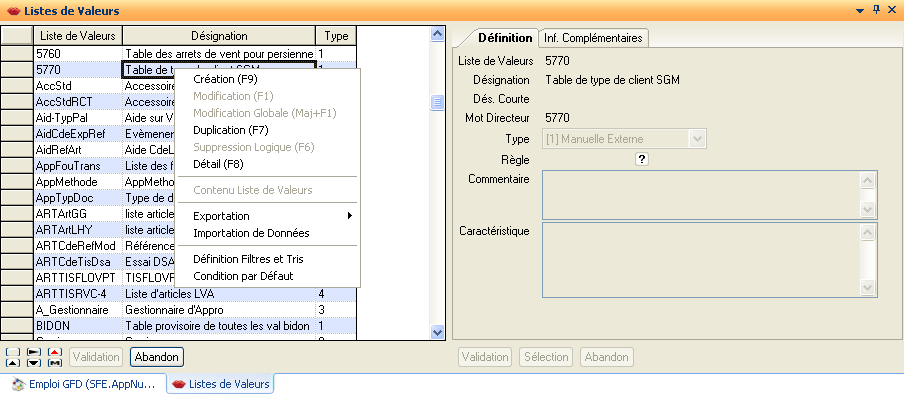
Description de la fiche :
Onglet « Définition »
Liste de Valeurs: Référence LVA.
Désignation: Désignation LVA.
Dési. Courte: Désignation courte LVA.
Mot Directeur: Mot Directeur LVA. Peut servir à un classement.
Type: Type de LVA. Les LVA manuelles sont de type « 0 ». Tous les types sont expliqués ci-dessous.
Règle: Requête de type RCT. Renseigné pour le type « 3 » uniquement.
Commentaire: Commentaire LVA.
Caractéristique: Renseigné pour le type « 4 » uniquement.
Volet « Inf. Complémentaires »
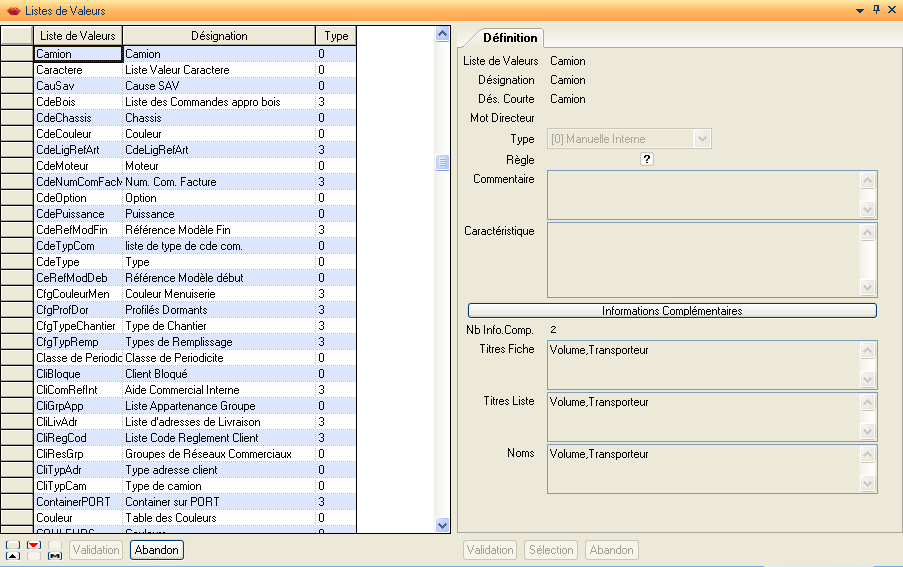
Nb. Info. Comp.: Nombre d’informations complémentaires (voir ci-dessous).
Titres Fiche: Titres des informations complémentaires pour la fiche (voir ci-dessous).
Titres Liste: Titres des informations complémentaires pour la liste (voir ci-dessous).
Noms: Noms des informations complémentaires (voir ci-dessous).
Actions possibles : Contenu Liste de Valeurs
Voir Définition des valeurs possibles.
Définition des valeurs possibles pour les LVA Manuelles Internes
L’application de définition des valeurs est une application de type « GFG », permettant donc la création, suppression (logique) de valeurs. La suppression physique de valeurs dans une LVA s’effectue par le traitement « ADM-AP ».
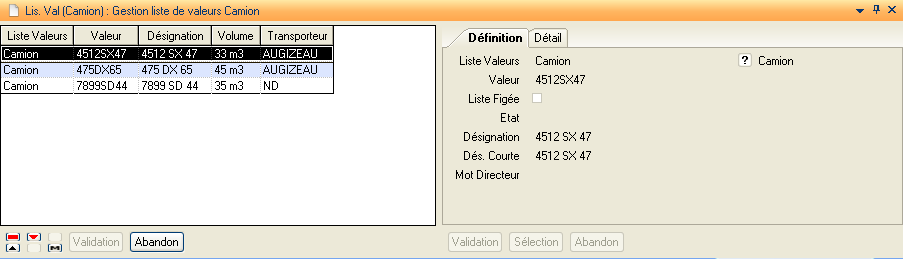
Sur les listes manuelles, l’utilisateur peut piloter de 1 à 10 zones supplémentaires. Dans la définition des listes de valeurs, venir saisir le nombre d’informations supplémentaires gérées et les caractéristiques pour chacune des informations :
Libellé dans la Fiche.
Libellé de colonne dans la Liste.
Référence Variable.
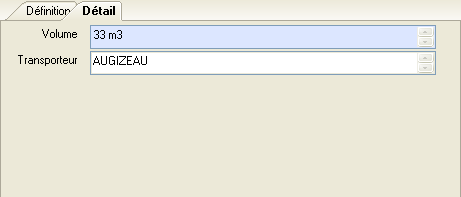
Ces caractéristiques vont être saisies dans le contenu de la LVA, et visibles également lors d’une sélection sur cette LVA :
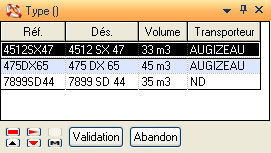
Listes de Valeurs Manuelles Externes (type 1)
Ce type de LVA est identique aux LVA Manuelles Internes, mais les valeurs possibles ne peuvent être renseignées que par DIALOG (à priori depuis une application externe) via la fonction MAJ-LIS-VAL.
Listes de Valeurs Standard (type 2)
Les LVA Standard sont des LVA pilotées par ISIA et qui permettent la sélection de la plupart des entités gérées dans DIAPASON (Articles, Commandes, etc.) :
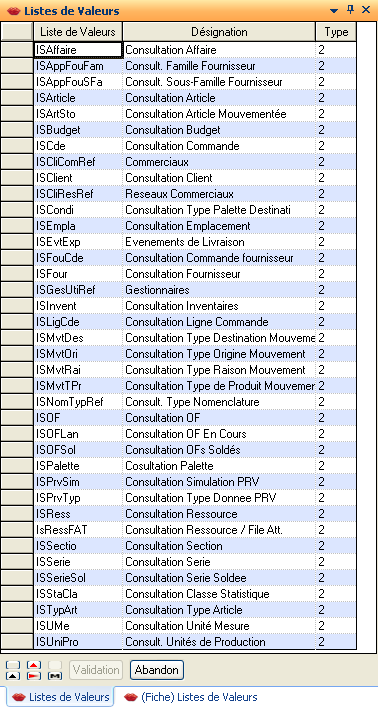
But des LVA Standard ISIA
Gérer une liste d’éléments dépendante d’une entité DIAPASON.
Définition des LVA Standard ISIA
Par ISIA. Elles sont consultables par l’application de définition des LVA mais leur contenu n’est pas visible depuis cette application.
Définition des valeurs possibles pour les LVA Standard ISIA
Les valeurs possibles sont dépendantes de DIAPASON et de l’entité correspondante.
Parmi les LVA « ISIA », il existe toutes celles nécessaires pour gérer les paramètres utilisateurs utilisés dans la fiche Article. Le tableau suivant récapitule les LVA avec leur entité et leur groupe. Certaines de ces LVA ont été associées avec les variables SCR existantes correspondantes.
LVA | Désignation | Entité | Groupe |
ISART_AppAdrLiv | Consult. Adresse Reception Appro. | ARTICLE | APP-ADR |
ISART_AppCptCr1 | Consult. Critere Affect. Cpt. Niv 1 | COMPTA | CR1 |
ISART_AppCptCr2 | Consult. Critere Affect. Cpt. Niv 2 | COMPTA | CR2 |
ISART_AppCptCr3 | Consult. Critere Affect. Cpt. Niv 3 | COMPTA | CR3 |
ISART_AppCptFam | Consult. Famille Comptable Article | ARTICLE | CPT-FAM |
ISART_AppCptSFa | Consult. Ss-Famille Comptable Art. | ARTICLE | CPT-SFA |
ISART_AppFam | Consult. Famille Approvisionnement | ARTICLE | APP-FAM |
ISART_AppRefCondi | Consult. Conditionnement Appro. | ARTICLE | GEN-CDI |
ISART_AppSFa | Consult. Sous-Famille Appro. | ARTICLE | APP-SFA |
ISART_AppSsF | Consult. Sous-sous-Famille Appro. | ARTICLE | APP-SFF |
ISART_CarFam | Consult. Famille Caracteristique | ARTICLE | CAR-FAM |
ISART_CarMatiere | Consult. Matiere | ARTICLE | CAR-MAT |
ISART_CarModele | Consult. Modele | ARTICLE | CAR-MOD |
ISART_CarSFa | Consult. Famille Niveau 2 | ARTICLE | CAR-SFA |
ISART_CarSFa3 | Consult. Famille Niveau 3 | ARTICLE | CAR-SF3 |
ISART_CarSFa4 | Consult. Famille Niveau 4 | ARTICLE | CAR-SF4 |
ISART_CarSFa5 | Consult. Famille Niveau 5 | ARTICLE | CAR-SF5 |
ISART_CarTyp | Consult. Typologie Article | ARTICLE | CAR-TYP |
ISART_CptCr1Ref | Consult. Critere Affect. Cpt. Niv 1 | COMPTA | CR1 |
ISART_CptCr2Ref | Consult. Critere Affect. Cpt. Niv 2 | COMPTA | CR2 |
ISART_CptCr3Ref | Consult. Critere Affect. Cpt. Niv 3 | COMPTA | CR3 |
ISART_CptFamRef | Consult. Famille Comptable Article | ARTICLE | CPT-FAM |
ISART_CptSFaRef | Consult. Ss-Famille Comptable Art. | ARTICLE | CPT-SFA |
ISART_DFaFam | Consult. Famille Destination Fab. | ARTICLE | DFA-FAM |
ISART_DFaRefCondi | Consult. Condi. Destination Fab. | ARTICLE | GEN-CDI |
ISART_DFaSFa | Consult. S-Famille Destination Fab. | ARTICLE | DFA-SFA |
ISART_DFaSsF | Consult. Sous-sous-Famille Fab. | ARTICLE | DFA-SFF |
ISART_DStFam | Consult. Famille Desti. Ss-Trait. | ARTICLE | DST-FAM |
ISART_DStRefCondi | Consult. Condi. Desti. Ss-Trait. | ARTICLE | GEN-CDI |
ISART_DStSFa | Consult. Ss-Fam. Desti. Ss-Trait. | ARTICLE | DST-SFA |
ISART_DStSsF | Consult. Sous-sous-Famille Ss-Trait | ARTICLE | DST-SFF |
ISART_DVeCptCr1 | Consult. Critere Affect. Cpt. Niv 1 | COMPTA | CR1 |
ISART_DVeCptCr2 | Consult. Critere Affect. Cpt. Niv 2 | COMPTA | CR2 |
ISART_DVeCptCr3 | Consult. Critere Affect. Cpt. Niv 3 | COMPTA | CR3 |
ISART_DVeCptFam | Consult. Famille Comptable Article | ARTICLE | CPT-FAM |
ISART_DVeCptSFa | Consult. Ss-Famille Comptable Art. | ARTICLE | CPT-SFA |
ISART_DVeFam | Consult. Famille Destination Vente | ARTICLE | DVE-FAM |
ISART_DVeRefCondi | Consult. Condi. Desti. Vente | ARTICLE | GEN-CDI |
ISART_DVeSFa | Consult. Sous-Famille Desti. Vente | ARTICLE | DVE-SFA |
ISART_DVeSsF | Consult. Sous-sous-Fam. Desti. Vte | ARTICLE | DVE-SFF |
ISART_FabFam | Consult. Famille Fabrication | ARTICLE | FAB-FAM |
ISART_FabGamCadUti | Consult. Cadre Util. Gamme Fab. | GAMME | GA-CA-UT |
ISART_FabNomCadUti | Consult. Cadre Util. Nom. Fab. | NOM-DEF | NO-CA-UT |
ISART_FabNomTyp | Consult. Type de Nomen. Fab. | NOM-DEF | TYPE |
ISART_FabRefCondi | Consult. Condi. Fabrication | ARTICLE | GEN-CDI |
ISART_FabRefSecFab | Consult. Section de Fab. defaut | ARTICLE | FAB-SEC |
ISART_FabSFa | Consult. Sous-Famille Fabrication | ARTICLE | FAB-SFA |
ISART_FabSsF | Consult. Sous-sous-Famille Fab. | ARTICLE | FAB-SFF |
ISART_GenFamArt | Consult. Famille | ARTICLE | GEN-FAM |
ISART_GenSFaArt | Consult. Sous-Famille Article | ARTICLE | GEN-SFA |
ISART_GenSsfArt | Consult. Sous-sous-Famille Article | ARTICLE | GEN-SFF |
ISART_GloFamArt | Consult. Famille Art. Consolidation | ARTICLE | GLO-FAM |
ISART_GloSFaArt | Consult. S-Famille Art. Consolid. | ARTICLE | GLO-SFA |
ISART_GloSsFArt | Consult. Sous-sous-Fam. Consolid. | ARTICLE | GLO-SFF |
ISART_PdpRefFamObj | Consult. Reference Famille Objectif | PDP | SFO |
ISART_PdpRefFamSai | Consult. Famille de Saisonalite | PDP | SFA |
ISART_PdpRefSsFObj | Consult. Sous-Famille Objectif | PDP | SSO |
ISART_PdpRefSsFSai | Consult. S-Famille de Saisonalite | PDP | SSF |
ISART_PrvDivGamCadUti | Consult. Cadre Util. Gamme Comp. | GAMME | GA-CA-UT |
ISART_PrvFamCsa | Consult. Fam. Csa. PRV pour Nat.Ana | PRV | CAL-FCSA |
ISART_PrvFamCse | Consult. Fam. Cse. PRV pour Nat.Ana | PRV | CAL-FCSE |
ISART_PrvGamCadUti | Consult. Cad. Util. Gamme Prod. PRV | GAMME | GA-CA-UT |
ISART_PrvLogGamCadUti | Consult. Cad. Util. Gamme Log. PRV | GAMME | GA-CA-UT |
ISART_PrvTarifResRef | Consult. Reseau Tarif Vente PRV | CDE-CLI | RESEAU |
ISART_PrvTBoFam | Consult. Famille Tab. Bord PRV | PRV | TBO-FAM |
ISART_PrvTBoSFa | Consult. Sous-Famille Tab. Bord PRV | PRV | TBO-SFA |
ISART_PrvTBoSsF | Consult. Sous-sous-Famille Art. TB | PRV | TBO-SSF |
ISART_SsTAdrLiv | Consult. Adresse Reception Ss-Trait | ARTICLE | APP-ADR |
ISART_SstCptCr1 | Consult. Critere Affect. Cpt. Niv 1 | COMPTA | CR1 |
ISART_SstCptCr2 | Consult. Critere Affect. Cpt. Niv 2 | COMPTA | CR2 |
ISART_SstCptCr3 | Consult. Critere Affect. Cpt. Niv 3 | COMPTA | CR3 |
ISART_SstCptFam | Consult. Famille Comptable Article | ARTICLE | CPT-FAM |
ISART_SstCptSFa | Consult. Ss-Famille Comptable Art. | ARTICLE | CPT-SFA |
ISART_SsTFam | Consult. Famille Sous-Traitance | ARTICLE | SST-FAM |
ISART_SsTNomCadUti | Consult. Cadre Util. Nom. Ss-Trait. | NOM-DEF | NO-CA-UT |
ISART_SsTNomTyp | Consult. Type de Nomen. Ss-Trait. | NOM-DEF | TYPE |
ISART_SsTRefCondi | Consult. Conditionnement Ss-Trait. | ARTICLE | GEN-CDI |
ISART_SsTSFa | Consult. Sous-Famille Sous-Trait. | ARTICLE | SST-SFA |
ISART_SstSsF | Consult. Sous-sous-Famille Ss-Trait | ARTICLE | SST-SFF |
ISART_StaFam | Consult. Famille Statistique | ARTICLE | STA-FAM |
ISART_StaSaiFam | Consult. Famille Saisonnalite | ARTICLE | STA-S-FAM |
ISART_StaSaiSFa | Consult. Sous-Famille Saisonnalite | ARTICLE | STA-S-SFA |
ISART_StaSFa | Consult. Sous-Famille Statistique | ARTICLE | STA-SFA |
ISART_StaSSF | Consult. Sous Sous-Famille Stati. | ARTICLE | STA-SSF |
ISART_StoFam | Consult. Famille Gestion Stock | ARTICLE | STO-FAM |
ISART_StoRefCondi | Consult. Conditionnement Stock | ARTICLE | GEN-CDI |
ISART_StoSenSto | Consult. Sens de Stockage | ARTICLE | STO-SES |
ISART_StoSFa | Consult. Sous-Famille Stock | ARTICLE | STO-SFA |
ISART_StoSsF | Consult. Sous-sous-Famille Stock | ARTICLE | STO-SFF |
Listes de Valeurs associées à des règles « RCT » (type 3)
But des LVA type « RCT »
Pouvoir utiliser les règles de type RCT (utilisées dans les tableurs dynamiques) pour réaliser le contrôle et l’aide sur des variables spécifiques (GFD) ou des critères (Tableurs, Documents, etc.).
Définition des LVA type « RCT »
La création des listes de valeur de type « RCT » est identique à celle des listes de valeurs manuelles, mais en choisissant le type « 3 » et en renseignant règle correspondante.
Remarque : On ne saisit pas le contenu d’une Liste de Valeurs RCT.
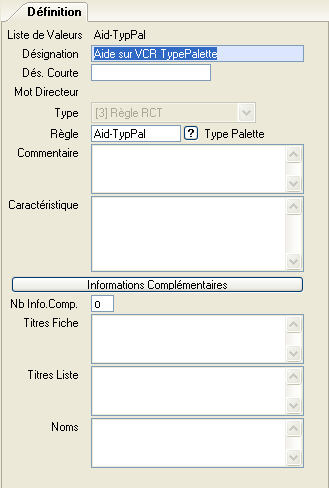
Définition des valeurs possibles pour les LVA type « RCT »
Les valeurs possibles sont dépendantes de la requête de type « RCT » renseignée sur la LVA.Les règles de type RCT des Tableurs Dynamiques peuvent convenir, mais certaines contraintes en réduisent le champ d’action :
Les valeurs des autres zones ne sont pas visibles.
Les valeurs des autres zones ne sont pas initialisables. L’utilisation du mot clé INIT-ZONE est donc sans effet.
La référence liste d’aide à utiliser est la référence de la variable courante (visible dans SCR.RCT_RefCol).
La valeur de la zone en cours (variable spécifique d’une GFD par exemple) est récupérée par l’utilisation du mot clé RECH-ZONE (Ligne-En-Cours et Colonne-En-Cours).
L’action menée est disponible dans la variable SCR.RCT_TypeAction et peut prendre les valeurs :
« CRE » création
« MOD » modification
« AID » sélection.
Complément sur les Listes d’Aide
Liste d’aide simple
1ère étape : CRE-SELINF suivi de plusieurs initialisations de variables comme :
INIT SDH LisInfinf qui se rapporte à la référence de la première colonne de la liste constituant l’aide (obligatoire).
INIT SDH LisInfRef qui correspond à la référence de la liste d’aide (obligatoire)
INIT SDH LisInfDes qui peut contenir d’autres informations relatives à l’entité (facultative).
2ème étape : INIT-LISTE-AIDE « Référence de l’aide » indique la référence de la liste d’aide.
PURGE-SELINF avec la référence de la liste. Cette instruction supprime la liste et permet d’éviter de se retrouver avec une liste d’aide contenant plusieurs fois les mêmes informations si la fonction d’aide est appelée plusieurs fois. Cette instruction doit être positionnée avant la création de la liste.
VLO.RefListAid = SCR.RCT_RefCol
PURGE-SELINF VLO.RefListAid
POUR CHAQUE ARTICLE :
CRE-SELINF :
INIT SDH.LisInfRef = VLO.RefListAid
INIT SDH.LisInfInf = SAS.GenRefArt
INIT SDH.LisInfDes = SAS.GenDesArt
FIN_BLOC
FIN_BLOC
INIT-LISTE-AIDE VLO.RefListAid
Liste d’aide simple avec colonnes supplémentaires
Pour avoir un affichage différent dans une liste d’aide, il faut indiquer en plus les valeurs à afficher dans SDH.LisInfCom, puis utiliser les instructions présentées dans les points suivants :
VLO.RefListAid = SCR.RCT_RefCol
PURGE-SELINF VLO.RefListAid
POUR CHAQUE ARTICLE :
CRE-SELINF :
INIT SDH.LisInfRef = VLO.RefListAid
INIT SDH.LisInfInf = SAS.GenRefArt
INIT SDH.LisInfDes = SAS.GenDesArt
INIT SDH.LisInfCom = SAS.GenMDiArt + CLO.“#“ + SAS.GenDeCArt
FIN_BLOC
FIN_BLOC
INIT-LISTE-AIDE VLO.RefListAid
La variable SDH.LisInfCom doit contenir la liste des valeurs souhaitées à l’affichage en dehors de SDH.LisInfInf et SDH.LisInfDes, séparées par un séparateur paramétrable (par défaut, il s’agit du caractère #).
Les différentes possibilités d’alimentation de la liste d’aide sont décrites ci-dessous et pilotées par des « CRE-SELINF » avec :
SDH.LisInfRef = VLO.RefListAid + CLO."*STRUCTURE"
SDH.LisInfInf = un code indiquant l’action souhaitée (voir tableau à la fin de ce chapitre)
SDH.LisInfDes = une suite d’informations séparée par défaut par des « # »
L’exemple de base est une liste de nombres, avec pour chacun une colonne qui indique si le nombre est premier. Les valeurs de la liste d’aide de base sont décrites dans le tableau ci-dessous.
LisInfInf | LisInfDes | LisInfCom |
01 | Un | 1#+ |
02 | Deux | 2#+ |
03 | Trois | 3#+ |
04 | Quatre | 4#- |
05 | Cinq | 5#+ |
06 | Six | 6#- |
07 | Sept | 7#+ |
08 | Huit | 8#- |
09 | Neuf | 9#- |
10 | Dix | 10#- |
Ajouter ou enlever des colonnes dans une liste d’aide simple
Les colonnes par défaut sont « Référence », « Désignation » et éventuellement « Commentaire », « Valide », « Icône » ou « Image ». Le paramétrage permet d’ajouter ou d’enlever des colonnes. Pour cela, il faut renseigner dans la requête des lignes tels que sur l’exemple ci-dessous :
CRE-SELINF :
INIT SDH.LisInfRef = VLO.RefListAid + CLO."*STRUCTURE"
INIT SDH.LisInfInf = CLO."COLAFFICHE"
INIT SDH.LisInfDes = CLO."1#R#2"
FIN_BLOC
Dans cet exemple, la liste d’aide sera composée d’une colonne nommée « COL-1 », puis de la colonne « Référence » et enfin une autre colonne « COL-2 ». Les noms de colonne doivent correspondre à l’indice de la valeur dans la SDH.LisInfCom (dans la liste d’aide d’origine), à part les cas suivants :
« R » qui symbolise la colonne « Référence »
« D » la colonne « Désignation »
« V » la colonne « Valide ». L’affichage de la colonne « Valide » va afficher les lignes supprimées (Valide = 1) en rouge barré.
Le contenu des colonnes est piloté dans la liste d’aide d’origine par SDH.LisInfCom qui doit contenir les valeurs des colonnes séparées par le séparateur choisi (« # » par défaut).
Pilotage des titres de colonnes d’une liste d’aide simple
Les titres de colonne par défaut sont « Référence », « Désignation » et éventuellement « Commentaire », « Valide », « Icône » ou « Image ». Le paramétrage permet de modifier ces titres. Vous devez renseigner dans la requête des lignes tels que sur l’exemple ci-dessous :
CRE-SELINF :
INIT SDH.LisInfRef = VLO.RefListAid + CLO."*STRUCTURE"
INIT SDH.LisInfInf = CLO."TITRES"
INIT SDH.LisInfDes = CLO."Nombre#Premier"
FIN_BLOC
Dans cet exemple, les titres de colonnes seront « Nombre » pour la première et « Premier » pour la seconde.
Pilotage des types de colonnes dans une liste d’aide simple
Les colonnes sont par défaut de type « Caractère ». Le paramétrage permet de choisir un type différent : ceci est utile pour appliquer des tris ou des filtres à ces colonnes. Vous devez renseigner dans la requête des lignes tels que sur l’exemple ci-dessous :
CRE-SELINF :
INIT SDH.LisInfRef = VLO.RefListAid + CLO."*STRUCTURE"
INIT SDH.LisInfInf = CLO."TYPES"
INIT SDH.LisInfDes = CLO."E#L"
FIN_BLOC
Dans cet exemple, la première colonne sera de type numérique et la seconde de type logique. Les types possibles sont les types DIAPASON : A, E, R, D ou L.
Pilotage des formats de colonnes dans une liste d’aide simple
Les formats de colonne par défaut sont « C/25 » pour la colonne « Référence », « C/50 » pour la colonne « Désignation » et éventuellement « C/100 » pour la colonne « Commentaire ». Le paramétrage permet de modifier ces formats. Vous devez renseigner dans la requête des lignes tels que sur l’exemple ci-dessous :
CRE-SELINF :
INIT SDH.LisInfRef = VLO.RefListAid + CLO."*STRUCTURE"
INIT SDH.LisInfInf = CLO."FORMATS"
INIT SDH.LisInfDes = CLO."E/2#"
FIN_BLOC
Dans ce exemple, les formats seront de 2 entiers pour la première colonne (doit être de type « entier ») et de 25 caractères pour la seconde.
Ajouter des colonnes « filtrables » dans une liste d’aide simple
Les colonnes ajoutées ne sont ni filtrables ni triables par défaut. Le paramétrage permet de rajouter jusqu’à 5 colonnes de type caractère pouvant bénéficier des filtres et tris. Pour cela, renseigner dans la requête des lignes les numéros des colonnes à filtrer tels que sur l’exemple ci-dessous :
CRE-SELINF :
INIT SDH.LisInfRef = VLO.RefListAid + CLO."*STRUCTURE"
INIT SDH.LisInfInf = CLO."FILTRES"
INIT SDH.LisInfDes = CLO."2#3"
FIN_BLOC
Dans cet exemple, les colonnes numéro 2 et 3 disposeront des fonctions de filtre et tri disponibles sur les listes.
Remarque : Cette fonctionnalité concerne uniquement les colonnes ajoutées, la fonctionnalité standard est déjà effective dans les colonnes standards. En conséquence, la numérotation pour cette fonction commence à la première colonne ajoutée, qui aura le numéro « 1 ».
Changer le séparateur des valeurs dans une liste d’aide simple
Le séparateur par défaut des valeurs est « # ». Ceci implique que les colonnes affichées ne doivent pas contenir ce caractère. Le paramétrage permet de le modifier. Il faut renseigner dans la requête des lignes tels que sur l’exemple ci-dessous :
CRE-SELINF :
INIT SDH.LisInfRef = VLO.RefListAid + CLO."*STRUCTURE"
INIT SDH.LisInfInf = CLO."SEPARATEUR"
INIT SDH.LisInfDes = CLO."%"
FIN_BLOC
Dans cet exemple, le séparateur des valeurs des colonnes sera « % ». Attention, le séparateur est aussi modifié pour les listes de formats, de types, etc.
Rappel des cas possibles pour une liste d’aide simple
Action | LisInfInf | LisInfDes |
Modification du séparateur « défaut » pour le « LisInfCom » | SEPARATEUR | Valeur du séparateur. Par défaut, la valeur est « # ». |
Affichage de colonnes différentes | COLAFFICHE | Liste chaînée des références de colonnes, séparées par le séparateur défini. Cas spéciaux : « R » (référence), « D » (désignation), « V » (validité de l’enregistrement), « IM » (image : LisInfIma) ou « IC » (icône : LisInfIco). |
Modification des titres des colonnes | TITRES | Liste chaînée des titres de colonnes, séparés par le séparateur défini. |
Modification des types des colonnes | TYPES | Liste chaînée des types de colonnes, séparés par le séparateur défini. |
Modification des formats des colonnes | FORMATS | Liste chaînée des formats de colonnes, séparés par le séparateur défini. |
Utilisation de colonnes pouvant être filtrées | FILTRES | Liste chaînée des références des colonnes (de type caractère, 5 au maximum) devant être filtrées, séparées par le séparateur défini. |
Remarque sur les listes d’aide
Les listes d’aide, comme toutes les listes de DIAPASON, bénéficient d’un enregistrement des paramètres de colonnes (couleur, position, etc.). En cas de modification de la liste d’aide par une des fonctions ci-dessus, si le résultat n’est pas visible à l’écran, il faut venir choisir le rechargement des colonnes par l’option sur la copie d’écran ci-dessous :
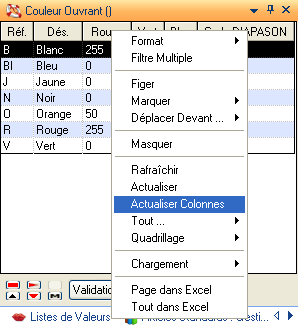
Listes de Valeurs de type « Liste d’Article » (type 4)
But des LVA type « Liste d’Articles »
Gérer une liste d’articles.
Définition des LVA type « Liste d’Articles »
Pour créer une LVA de ce type, il faut créer une liste d’articles, et cocher « Liste de Valeurs ». La LVA correspondante aura pour référence « ART » + la référence liste d’articles.
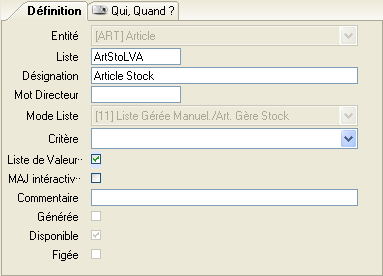
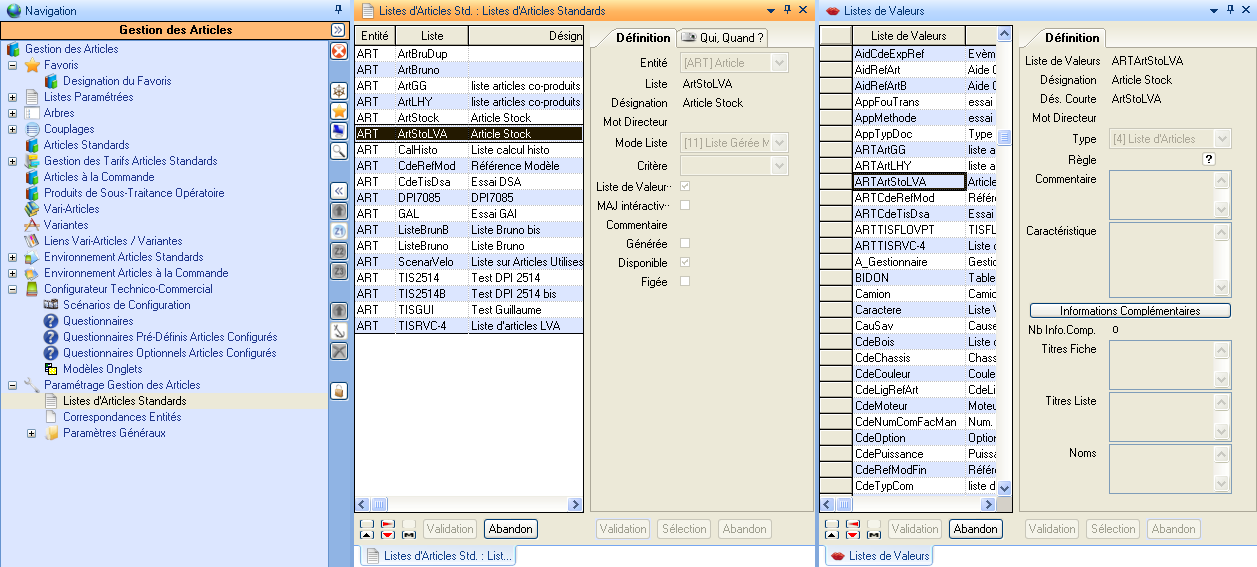
La liste d’articles se définit depuis l’explorateur « Gestion des articles », rubrique « Paramétrage gestion des articles », branche « Listes d’articles standards.
La liste d’articles se retrouve parmi les listes de valeurs (type 4).
Définition des valeurs possibles pour les LVA type « Liste d’Articles »
Les valeurs possibles sont dépendantes des Articles rattachés à la Liste d’Articles.
Listes de Valeurs de type « Paramètre Utilisateur » (type 5)
Tous les paramètres utilisateurs peuvent faire l’objet de LVA définies simplement.
But des LVA type « Paramètre Utilisateur »
Gérer une liste de paramètres utilisateurs.
Définition des LVA type « Paramètre Utilisateur »
Il faut créer une liste de valeurs de type « 5 », et indiquer l’entité et le groupe souhaité (tous les deux séparés par une virgule), comme dans l’exemple ci-dessous où l’entité est « CDE-CLI » et le groupe « RESEAU ».
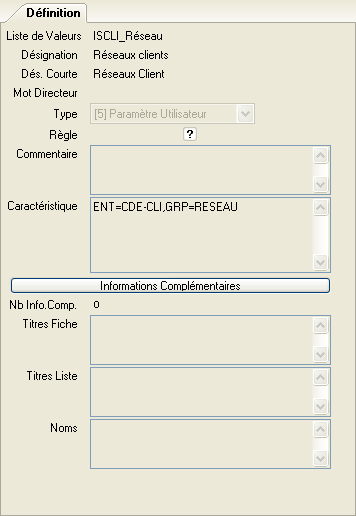
Remarque : Ce type de liste de valeurs offre une aide à la saisie, mais ne permet pas de bénéficier d’un contrôle des valeurs en dehors des GFD.
Définition des valeurs possibles pour les LVA type « Paramètre Utilisateur »
Les valeurs possibles sont dépendantes des paramètres définis pour l’entité et le groupe.
